电脑win11安装出错要如何处理
- 分类:Win11 教程 回答于: 2021年10月26日 08:44:00
win11系统是微软最新的操作系统,不少网友都想要下载安装win11系统体验,但是有些网友在安装过程中遇到了win11安装出错的问题怎么办,下面就和大家讲讲电脑升级win11出错该如何解决吧。
方法一:
1、我们可以先下载一个win11检测软件,看一看我们是哪一个部分不满足win11升级要求。打开工具然后点击“立即检查”就可以检查了。(网上搜微软的“电脑健康状况检查”工具下载)
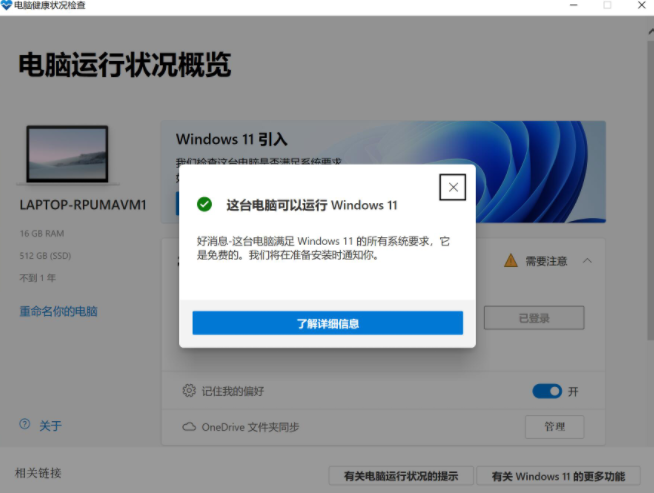
2、如果我们检查完成后发现是cpu、内存等不满足要求,那就只能通过升级硬件来解决了。

方法二:如果我们是因为tpm或安全启动的原因没有办法升级win11,那么可以通过替换文件的方法来解决。
1、首先网上搜索下载一个“appraiserres.dll”文件。
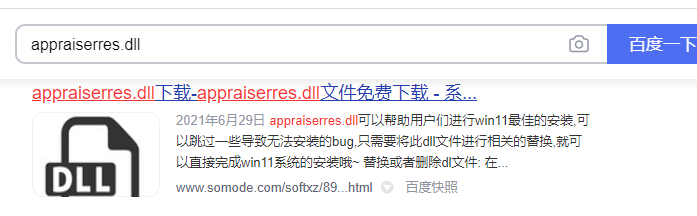
2、下载好了之后,把压缩包进行解压,备份其中的“appraiserres.dll”文件。然后在windows预览体验计划中升级win11,会遇到上述的报错。

3、这时候暂停更新,使用“ctrl+shift+esc”打开任务管理器,在任务管理器中我们可以找到上述报错的窗口文件,右键选中它点击进入它的位置。进入之后只需要将此前备份好的文件复制粘贴到这里来就可以了。
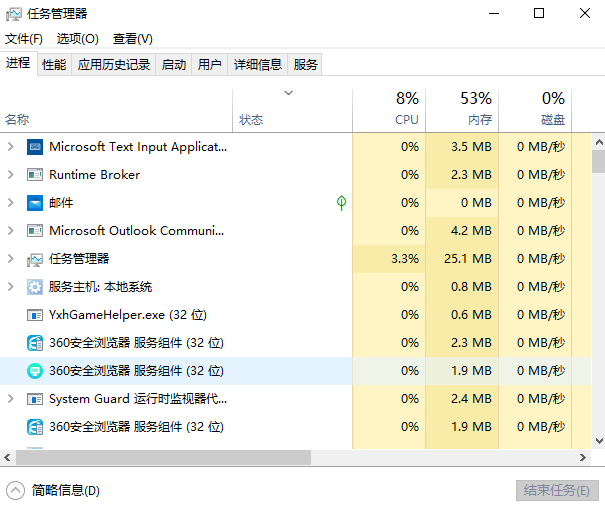
以上和大家分享的方法就是电脑重装win11失败的解决方法了,希望这个方法对大家有帮助。
 有用
1
有用
1


 小白系统
小白系统


 1000
1000 1000
1000 1000
1000 1000
1000 1000
1000 1000
1000 1000
1000 1000
1000 1000
1000 0
0猜您喜欢
- win11显示正在播放如何关闭2022/10/27
- 演示小白U盘重装系统win11教程..2021/10/09
- 介绍笔记本怎么重装系统win11..2021/11/15
- 联想k415安装win11的方法和步骤..2022/10/14
- win11怎么改用户名的步骤教程..2021/08/24
- 新电脑怎么装系统win112022/08/30
相关推荐
- 镜像win11iso 小白如何安装2022/12/23
- win11显示分辩率怎么设置2022/10/15
- Win11优化管家:一键免安装,轻松提升系统..2024/03/04
- win11建模软件兼容性研究及解决方案..2023/12/14
- win11怎么改用户名的步骤教程..2021/08/24
- Win11取消PIN登录密码2023/12/01




















 关注微信公众号
关注微信公众号





